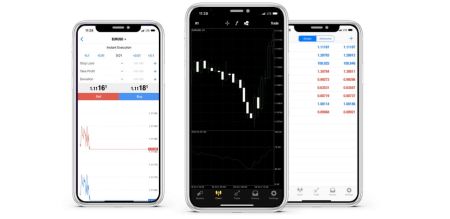Com descarregar, instal·lar i iniciar la sessió a XM MT4 per a iPhone
XM MT4 per a iPhone proporciona als comerciants una potent plataforma de negociació mòbil per supervisar els mercats, executar operacions i gestionar comptes en qualsevol moment i en qualsevol lloc. Amb la seva interfície intuïtiva i les seves funcions robustes, l’aplicació ofereix la flexibilitat i la comoditat que necessiten els comerciants moderns.
Tant si sou un principiant com un comerciant experimentat, configurar XM MT4 al vostre iPhone és un procés senzill. Aquesta guia us farà passar pels passos per descarregar, instal·lar i iniciar la sessió, garantint que podeu accedir al vostre compte de negociació amb facilitat.
Tant si sou un principiant com un comerciant experimentat, configurar XM MT4 al vostre iPhone és un procés senzill. Aquesta guia us farà passar pels passos per descarregar, instal·lar i iniciar la sessió, garantint que podeu accedir al vostre compte de negociació amb facilitat.
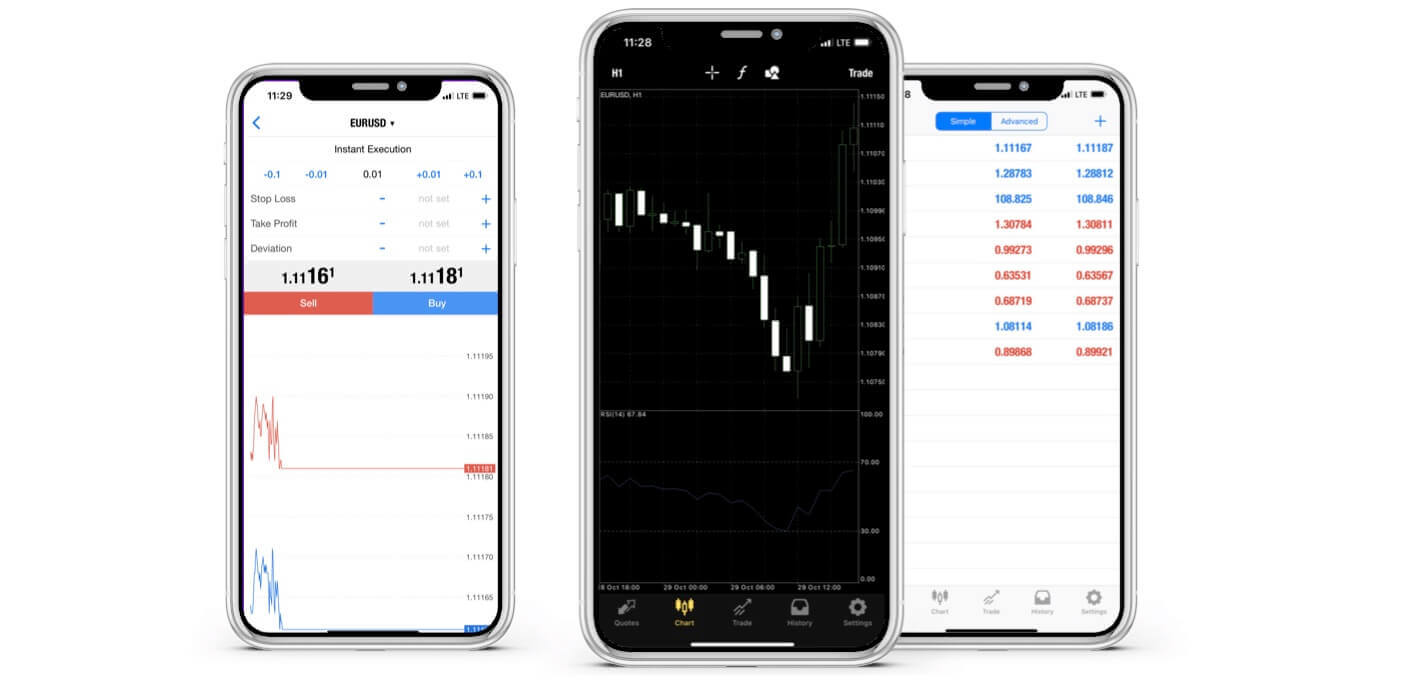
Per què XM MT4 iPhone Trader és millor?
L'XM MT4 iPhone Trader us permet accedir al vostre compte en una aplicació nativa d'iPhone amb el mateix inici de sessió i contrasenya que feu servir per accedir al vostre compte al vostre PC o Mac.
Característiques de XM MT4 iPhone Trader
- Aplicació nativa d'iPhone 100%.
- Funcionalitat completa del compte MT4
- 3 tipus de gràfics
- 30 Indicadors tècnics
- Diari complet d'història comercial
- Funcionalitat de notícies integrada amb notificacions push
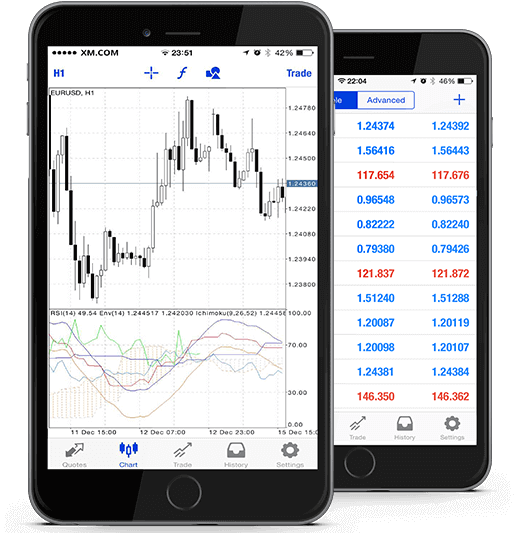
Com accedir a XM iPhone MT4
Pas 1
- Obriu l'App Store al vostre iPhone o descarregueu l'aplicació aquí .
- Localitzeu MetaTrader 4 a l'App Store introduint el terme MetaTrader 4 al camp de cerca
- Feu clic a la icona MetaTrader 4 per instal·lar el programari al vostre iPhone.
Baixeu l'aplicació iOS MT4 ara
Pas 2
- Ara se us demanarà que seleccioneu entre Iniciar sessió amb un compte existent / Obrir un compte de demostració,
- En fer clic a Inicia sessió amb un compte existent/Obre un compte de demostració, s'obre una finestra nova,
- Introduïu XM al camp de cerca
- Feu clic a la icona XMGlobal-Demo si teniu un compte de demostració, o XMGlobal-Real si teniu un compte real
Pas 3
- Introduïu el vostre inici de sessió i contrasenya,
- Comença a negociar al teu iPhone
Preguntes freqüents sobre XM MT4
Com puc trobar el meu nom de servidor a MT4 (PC/Mac)?
Feu clic a Fitxer: feu clic a "Obre un compte" que obre una finestra nova, "Servidors comercials" - desplaceu-vos cap avall i feu clic al signe + a "Afegeix un nou corredor", després escriviu XM i feu clic a "Escaneja".Un cop feta l'escaneig, tanqueu aquesta finestra fent clic a "Cancel·la".
Després d'això, si us plau, proveu d'iniciar sessió de nou fent clic a "Fitxer" - "Iniciar sessió al compte de comerç" per veure si el vostre nom de servidor hi és.